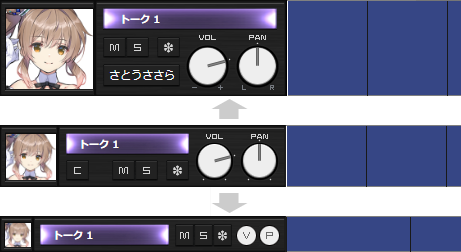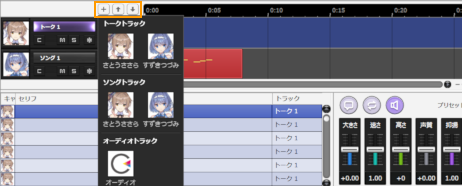トラックヘッダ

トラック名
トラック名をクリックすると、そのトラックを選択することができます。
ダブルクリックすると、任意の名前に変更することができます。
ボリュームコントロール
つまみを左右または上下にドラッグ(左クリックを押したまま移動)すると、このトラックの音量を調節できます。
[Shift]キーを押しながらドラッグすると微調節できます。
[Ctrl]キーを押しながら左クリックすると既定値(0db)に戻り、ダブルクリックで数値入力も可能です。
ボリュームの設定は試聴や再生、WAV書き出しに反映されます。
※+6dBで音量は2倍になります。ボリュームを上げ過ぎるとクリッピングノイズが発生します。
パンコントロール
つまみを左右または上下にドラッグすると、このトラックの定位を調節できます。
[Shift]キーを押しながらドラッグすると微調節できます。
[Ctrl]キーを押しながらクリックすると既定値(中央)に戻り、ダブルクリックで数値入力も可能です。
パンの設定は、試聴や再生、ミックスダウンWAV書き出しに反映されます。
※セリフのWAV書き出し、ソングのWAV書き出しはモノラルのため反映されません。
ミュート
指定したトラックをミュートします。ミュートしたトラックは再生されません。
ソロ
指定したトラックのみを再生します。ソロ指定すると、このトラックを除くすべてのトラックがミュート状態になります。
フリーズ
このトラックの音声を固定(テンポラリファイルに出力)して、再生中のCPUとメモリの負荷を軽減します。
複数トラックの再生で音が途切れる場合、編集中以外のトラックをフリーズすると改善する可能性があります。
(1トラックでも音が途切れる場合はCPU性能不足のため、全トラックフリーズしてから再生してください。)
トラック内容を編集するとフリーズは解除されます。
キャスト設定
このトラックのキャラクターボイスを選びます。
トークトラックで変更すると、一旦そのトラックのすべてのセリフのキャストが変更されます。
トラックヘッダの大きさ
タイムライン右端の[+][-]ボタンで垂直ズームすると、トラックヘッダを3段階の大きさに変形できます。
トラック追加ボタン、トラック並べ替えボタン
[+]ボタンでキャスト一覧から手軽にトラックを追加でき、[↑][↓]ボタンで並べ替えもできます。
ポジションカーソル
ルーラーをクリックするか、左右にドラッグするとポジションカーソルを移動することができます。
[Alt]キーを押しながらドラッグ移動すると、秒単位(タイムラインが小節表示のときは小節単位)にスナップします。
タイム
ルーラーの右クリックで「分:秒」と「小節:拍」の表示を切り替えられます。